Pc hp - automatizált hibaelhárítási eszközök (Windows 7) Szolgáltató
Futó automatizált hibaelhárítás Windows 7
Használata hibaelhárítókkal a Windows 7
A további funkciók automatizált hibaelhárítási eszközöket hibaelhárítás a Windows 7
Hibaelhárítás Tippek a Windows 7
Kapcsolódó támogatás automatikus hibaelhárítási Windows 7
Ez a dokumentum leírja, hogyan kell dolgozni automatizált hibaelhárítási eszközök a Windows 7. Ezek az eszközök kombinációja a helyi és internetes alkalmazások, felderítése és erősít sok számítógépes problémák, mint például a hálózati hardver, a rendszer teljesítményét és nem a telepített eszközöket. A hibaelhárítási eszközök Windows 7 lehetetlen felismerni és kijavítani az esetleges problémákat. Azonban ez a hasznos eszköz időt takarít meg és erőfeszítést igényel.
Futó hibaelhárítási eszközöket:Kattintson a Start gombra (. És majd a Vezérlőpult parancsra.
A „Rendszer és biztonság”, kattintson Szerszám hibaelhárítás.
Ábra. Hibabejelentés
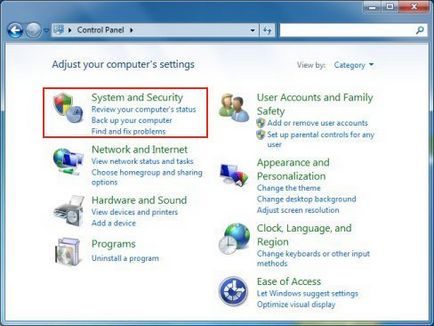
Egy ablak nyílik meg számítógéppel kapcsolatos hibák.
Ábra. Window „Hibaelhárítás”
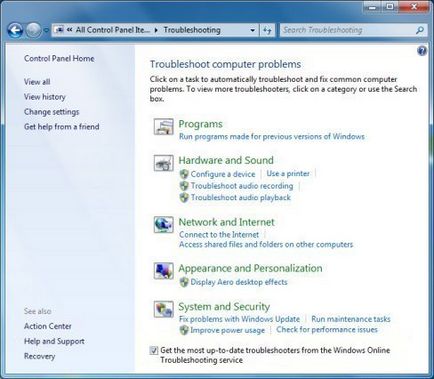
Ha a „Hibaelhárítás” megnyitotta az első alkalommal, akkor kap a következő kérdést:
Szerezd meg a legfrissebb hibaelhárítási információt?
Ábra. Calling Internet Service a Windows javítása
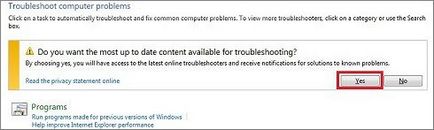
Ahhoz, hogy a legteljesebb eszközkészletet, az Igen gombra. A gomb megnyomásával, akkor át lesz irányítva az online szolgáltatás a Windows javítása.
Ha úgy dönt, nincs válasz. akkor a szolgáltatás aktiválható később négyzet bejelölésével Szerezd meg a legfrissebb hibaelhárítási eszközök révén online szolgáltatás a Windows javítása alsó sarokban az ablak javítás számítógépen.
Ábra. A számítógép hibaelhárítása
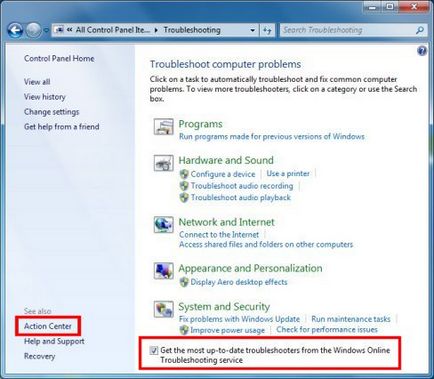
Futás a hibaelhárítás:
Hibaelhárító automatikusan diagnosztizálja az észlelt problémákat. Bizonyos problémák megszűnnek a folyamatban eszköz. Más esetekben, akkor megkérdezi, hogy végre korrekciós intézkedéseket. Befejezése után a szerszámos láda lehet zárt vagy újra futtatni az eszközt annak ellenőrzésére, hogy a probléma megoldódott.
Ha a probléma továbbra is fennáll, vagy ha a hibaelhárító nem találnak problémát, próbálkozzon egy másik hibaelhárítási eszköz, vagy menjen a további hibaelhárítási lehetőségek (angol nyelvű) további háttér-információk.
Hálózat - Ellenőrizze a hálózati kapcsolatot, és egy Internet kapcsolat.
Web Browser - Ellenőrizze a helyes működése a böngésző, válassza ki a megfelelő beállítást, és fenntartja a legnagyobb teljesítményű böngésző (ha rendelkezésre áll).
Program - frissítsd a régebbi programok futtatásához a Windows 7.
Nyomtatás - A telepítés ellenőrzése és megfelelő működését nyomtatók.
Media Player - Ellenőrizze a működését a játékos használhatósági CD / DVD-ROM meghajtó, ellenőrizze a médiafájlokat a könyvtárban a Windows Media Player, valamint helyreállítását az alapértelmezett médialejátszó beállításait (ha szükséges).
Ábra. Hibaelhárítás - Szoftver
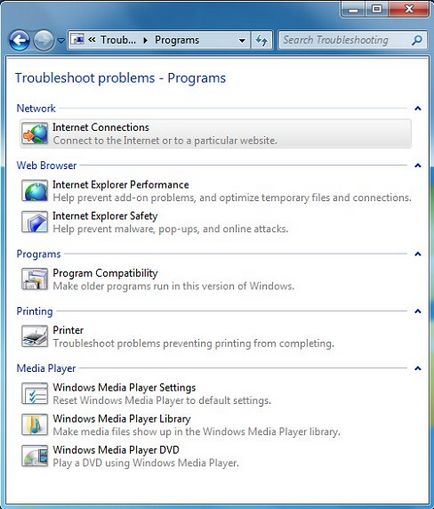
Hang - Ellenőrizze audioeszközök, játék hangok és zenei fájlok, hang rögzítése a mikrofon, vagy egy másik felvevő készülékre.
Készülékek - ellenőrzése hozzáférést eszközöket a számítógéphez csatlakoztatva, oldja lemez lejátszók DVD / CD és Blu-ray.
Network - Tesztelés hálózati eszközök, például Ethernet, vezeték nélküli és egyéb hálózati adapterek.
Nyomtatás - elhárítása hardver nyomtatók.
Médialejátszó - DVD-ROM segítségével a Windows Media Player.
Beállítása TV tuner - Ha a számítógép fel van szerelve TV-tuner, majd beállítani a Windows Media Center, és jelenléte szükséges a televíziós jel. Miért érdemes használni ezt az eszközt:
Hibaelhárítás Windows Media Center
További információért lásd. A Microsoft Corporation dokumentum beállítása TV jelet a Windows Media Center (angol nyelven).
Ábra. Hibaelhárítás - Hardver és hang
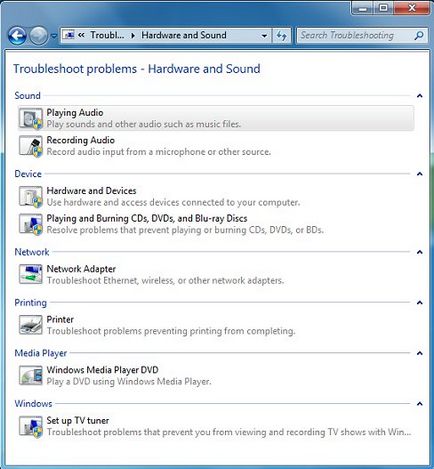
Megosztott mappák - keresés megosztott fájlok és mappák más számítógépek a hálózaton.
Otthoni csoport - Ha a hálózat beállítása után az otthoni csoporthoz, akkor használja ezt az eszközt, akkor megtekinthetjük a számítógépek ebben a csoportban.
Hálózati adapter - hibaelhárítás hálózati kártya, így a kapcsolat hibája Ethernet hálózathoz, valamint ellenőrzi az állam az aktív felület egy vezeték nélküli hálózathoz.
Bejövő kapcsolatok - feljárót a számítógép más számítógépek Windows tűzfalon keresztül.
Nyomtató - elősegítő eszköz hibaelhárítási csatlakoztatott nyomtatókat a hálózathoz.
Csatlakozás egy munkahelyen DirectAccess - Ha a számítógép rendelkezik ezzel a lehetőséggel, akkor csatlakozhat a termelési hálózat az interneten keresztül.
Ábra. Hibaelhárítás - Hálózat és internet
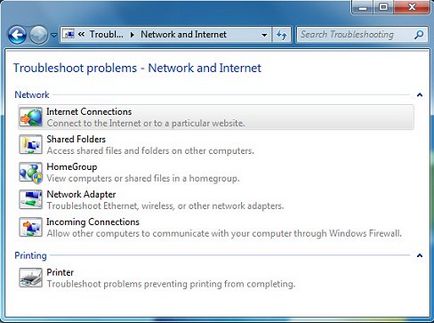
További információért lásd. A dokumentum használata Hálózati hibaelhárítás a Windows 7 (angol nyelven).
A fényképek minőség - a legmagasabb minőségi paraméterek vagy maximális teljesítmény az „Adjust vizuális effektusok” oldalon. Ha nem elégedett a sebesség a számítógép, akkor tiltsa bizonyos vizuális hatások fokozása sebességet.
Ábra. Hibaelhárítás - Megjelenés és személyes
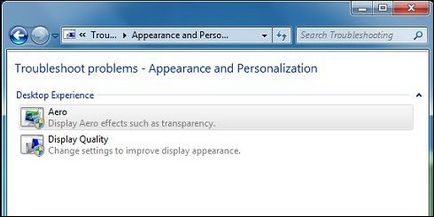
További információért lásd. A dokumentum a Microsoft Visual Windows Aero Glass hatások nem működik, vagy nem jelennek meg (angol nyelven).
Webböngésző - Ellenőrizze a tevékenység / inaktivitás biztonsági funkciók, például a SmartScreen szűrő és eszközei pop-up blokkoló, hogy a számítógép védelmét a rosszindulatú programok, honnan való hozzáférés nem kívánt weboldalak és a pop-up ablakokat.
System - végrehajtása leggyakoribb karbantartási feladatok, mint például eltávolítása nem használt fájlok és parancsikonok.
Teljesítmény - elhárítása a rendszert, optimalizálja a Windows 7, és növeli a számítógép sebességét.
Power - Ellenőrizze a számítógép készenléti állapotát, tétlen és a készenléti beállítások és egyéb paramétereket a tápegység, amely az energiatakarékosság és növeli az akkumulátor élettartamát.
A Windows - A keresési eszközt. építve a Windows 7 keresni a szükséges alkatrészeket a számítógép. Megkönnyíti a hibák kijavítását, akadályozza meg a Windows 7 Upgrade.
Ábra. Hibaelhárítás - Rendszer és biztonság
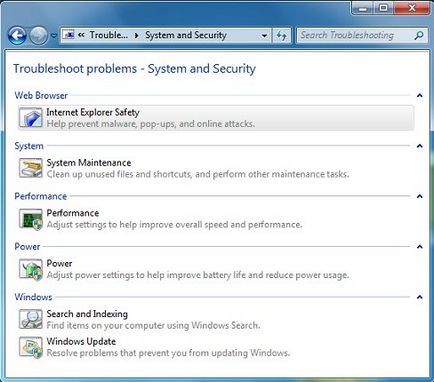
Egy sor automatizált hibaelhárítási eszközök rendelkezésre további funkciók lehetővé teszi, hogy manuálisan válassza ki a hibaelhárító, böngészhet a log elhárításához vagy módosíthatja a szolgáltatás paramétereit. Továbbá, ha a hibaelhárítási eszközöket nem tudta megoldani ezt a problémát, kérjük, kérdezze meg egy barátját, hogy támogassa Önt, egy eszköz, vagy Remote Support Tool Steps Recorder probléma.
A bal oldali a számítógép hibaelhárítása megtalálja az összes paramétert:
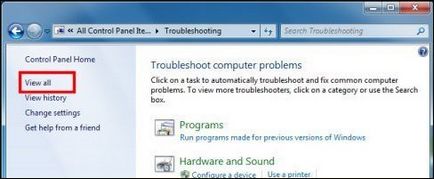
Ábra. Minden telepített hibaelhárítókkal
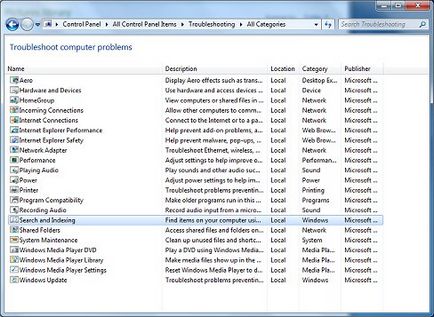
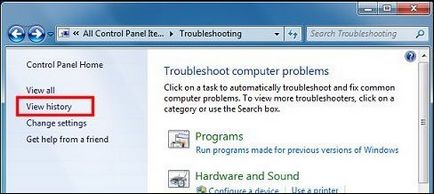
Ábra. hibaelhárítás Journal
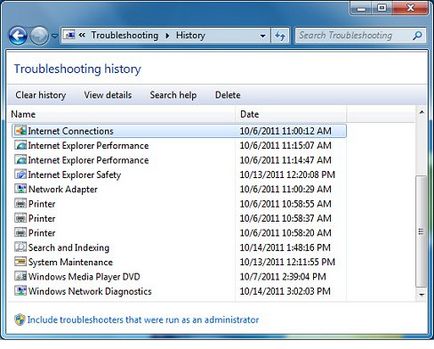
Szerszámcsere rendszer paraméter karbantartási problémák diagnosztizálásához elvégzése során rendszeres karbantartási feladatok, és az átviteli bejelentések a potenciális problémákat. Ezzel az eszközzel lehet böngészni, és válassza ki a csomagokat hibaelhárítás elérhető Internet szolgáltatás megszüntetése a Windows problémákat.
Segítségével automatikus hibaelhárítási eszközöket is elkerülhetők az esetleges problémák. Ehhez az időszakos karbantartási feladatokat, eltávolítja az ideiglenes fájlokat, vagy ellenőrizze, hogy a merevlemez a hibákat. Ha probléma merül fel az eszközt, a Microsoft Support Center küldött értesítést (angol nyelven). Ez a lehetőség alapértelmezés szerint engedélyezve van.
Ábra. a beállítások módosítása
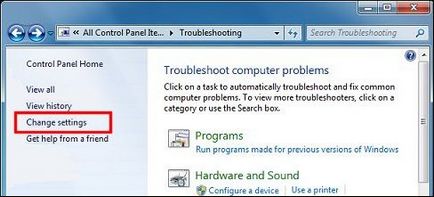
Ábra. Beállításainak módosítása hibaelhárítás
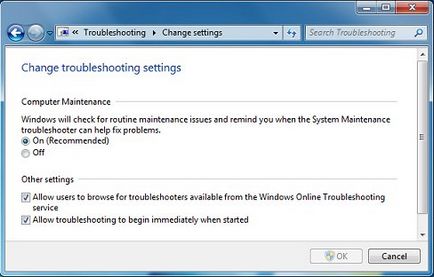
Ha hibaelhárítási eszközöket nem sikerült kimutatni, vagy oldja meg a problémát, kérjen meg valakit, akiben megbízol, lépjen kapcsolatba a számítógép segítségével Távsegítség. Ezzel az eszközzel, akkor hozzáférhet a számítógép és a barátja, hogy támogassa őt.
Ábra. Hívjon segítséget barátja
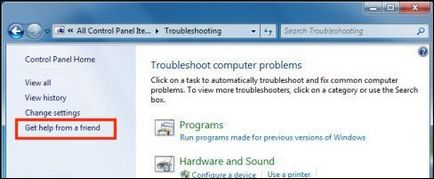
Ábra. Tool "Remote Support"
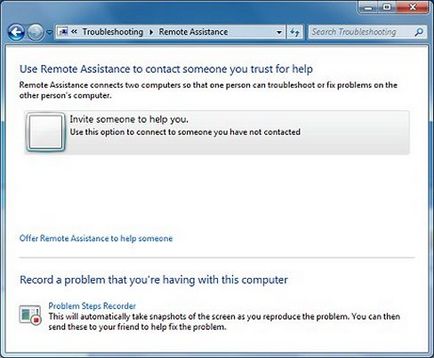
Felvétel eszközökkel reprodukálni a problémát lépések automatikusan létrehoz képeidet végzésekor reprodukálni a problémát PC akció. Ezek screenshotok lehet küldeni más felhasználóknak - ez meg fogja oldani a problémát gyorsan.
Ábra. Lépéseket jelent Recorder hibaelhárítás
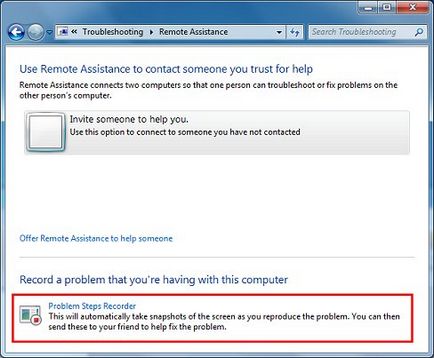
További információk és válaszok a gyakran feltett kérdésekre, ezekről az eszközökről, lásd. A dokumentumban a Microsoft a Windows Távsegítség (az angol), illetve hogyan kell kezelni egy ügynök Steps Recorder problémák (angol nyelven).
Alkalmazásához fix potenciális problémák kézzel, majd a Speciális linkre bármelyik oldalának a hibaelhárítás, majd törölje automatikusan alkalmazhat javításokat. Ha megnyomja a Next gombot, a hibaelhárító listáját jeleníti meg az észlelt problémákat és a lehetséges megoldásokat azok megszüntetésére. Válassza ki a kívánt opciót, és kövesse a képernyőn megjelenő utasításokat.
Ábra. Automatikusan alkalmazza javítások
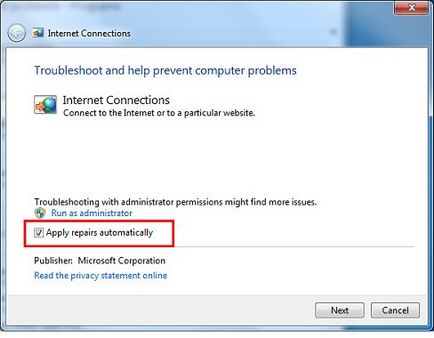
A Windows 7 számos csomag elérhető hibaelhárítási eszközöket. Ahhoz, hogy hozzáférjen további online hibaelhárítási eszközöket, jelölje be a négyzetet le a legfrissebb hibaelhárítási eszközök segítségével online szolgáltatás a Windows javítása a jobb alsó sarokban hibaelhárítás. (Attól függően, hogy a rendszer beállításait helyett az üzenet megjelenítéséhez Szerezd meg a legfrissebb hibaelhárítási információkat? Igen gombra. Ahhoz, hogy hozzáférést biztosít az internetes hibaelhárítási eszközöket.)
Ábra. Hívás Internet szolgáltatás hibaelhárítás Windows 7
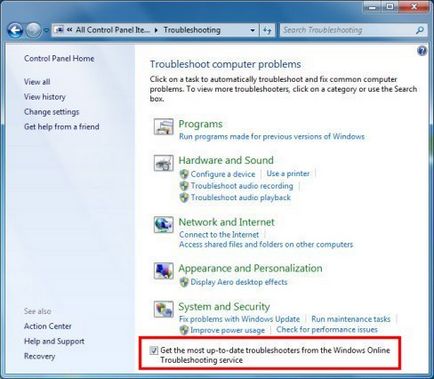
Optimalizálja a teljesítményt a Windows 7 (angol nyelven)
Windows7 menedzsment központ (angol nyelven)
Lépéseket jelent Recorder problémák a Windows 7 (angol nyelven)
Hibaelhárítás Microsoft Windows (angol)
Megjegyzés.
Megnyomásával egy vagy több, a fenti linkek elviszi kívül Hewlett-Packard webhelyen. HP nem ellenőrzi, és nem felelős a közzétett tájékoztató más oldalakon.